144 件 見つかりました。
1 2 3 4 5 6 7 8 9 10 11 12 13 14 15 16 17 18 19 20 21 22 23 24 25 26 27 28 29 [ 次へ ]
パワポでスペルチェックの赤い線が出ないようにする方法
2022-02-02-2
[Tips]
zoom ミーティングでパワポ資料で説明するときに、全画面表示(スライドショー)にしたくないときってありますよね。途中でパワポ以外の資料に切り替えることが多いときとか。
そういうときって、デスクトップ全体をシェアして標準の編集画面を映すのですが、スペルチェックの赤い線が鬱陶しいのですよね。
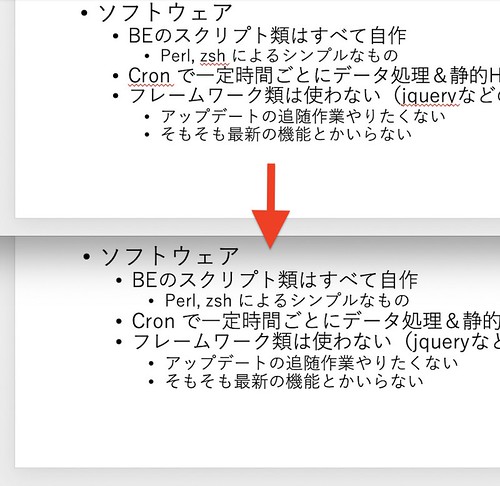
明からミスなら助かりますが、ファイル名とかIDとか余計なところに赤い線が入ってしまいがち。強調してるわけではないのに、赤いから目がそっちに取られちゃう。
ということで、パワーポイントのスペルチェックの赤線を出さないようにする方法!
バージョンやOSによって少し違うところはあるかもですが、だいたいこんな感じ:
要するに「入力時にスペルチェックを行う」という項目を探してそれをオフにするだけ。
以上!
そういうときって、デスクトップ全体をシェアして標準の編集画面を映すのですが、スペルチェックの赤い線が鬱陶しいのですよね。
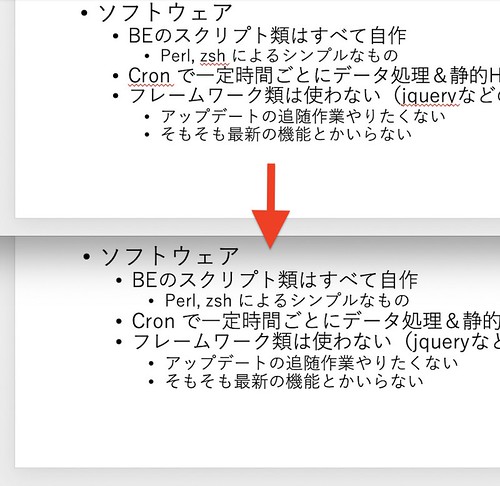
明からミスなら助かりますが、ファイル名とかIDとか余計なところに赤い線が入ってしまいがち。強調してるわけではないのに、赤いから目がそっちに取られちゃう。
ということで、パワーポイントのスペルチェックの赤線を出さないようにする方法!
バージョンやOSによって少し違うところはあるかもですが、だいたいこんな感じ:
- Windows: [ファイル]→[オプション]→[文章構成]→[入力時にスペルチェックを行う] をオフ
- macOS: [環境設定]→[入力時にスペルチェックを行う] をオフ
要するに「入力時にスペルチェックを行う」という項目を探してそれをオフにするだけ。
以上!
スーパーリロード - キャッシュ無視して強制的にリロードする方法
2022-02-02-1
[Tips]
「CSSファイル書き換え後にページをリロードすると、CSSファイルがキャッシュされちゃって更新されないので、強制的にリロードしたい!」
ということで、ウェブブラウザでキャッシュ無視して強制的にリロードする方法について。
スーパーリロードと呼ぶそうな。
PC/mac の Chrome と Safari だと以下でできるみたい。
iPhone だとスーパーリロード機能はないみたい。
iPhone の Safari だとドメイン単位でのキャッシュクリアができるのでそれで代替か。
[設定]→[Safari]→[詳細]→[Webサイトデータ] でドメイン選んで削除。
クッキーとかいろいろと消えるので注意。
iPhone の Chrome ではドメイン選択どころか全削除しかない。
Chrome→右下の[・・・]→[設定]→[プライバシー]→[閲覧履歴データの削除] で何を消すかを選ぶ。
閲覧履歴、クッキー、保存パスワードなどは消さずに「キャッシュされた画像とファイル」だけ選んで削除すれば、冒頭の問題はなんとかなりそう。
他のサイトの画像キャッシュ消えちゃうけどまあ些細な問題ですし。
ということで、ウェブブラウザでキャッシュ無視して強制的にリロードする方法について。
スーパーリロードと呼ぶそうな。
PC/mac の Chrome と Safari だと以下でできるみたい。
- Shift + 「ブラウザの更新ボタン」
- Shift + Command + R (mac),
- Shift + Control + R (windows)
iPhone だとスーパーリロード機能はないみたい。
iPhone の Safari だとドメイン単位でのキャッシュクリアができるのでそれで代替か。
[設定]→[Safari]→[詳細]→[Webサイトデータ] でドメイン選んで削除。
クッキーとかいろいろと消えるので注意。
iPhone の Chrome ではドメイン選択どころか全削除しかない。
Chrome→右下の[・・・]→[設定]→[プライバシー]→[閲覧履歴データの削除] で何を消すかを選ぶ。
閲覧履歴、クッキー、保存パスワードなどは消さずに「キャッシュされた画像とファイル」だけ選んで削除すれば、冒頭の問題はなんとかなりそう。
他のサイトの画像キャッシュ消えちゃうけどまあ些細な問題ですし。
備忘録的なメモです。

とある案件。
ICレコーダーを複数用意。
どれか止まってしまっても大丈夫なように。
ICレコーダーを取り出したのは久しぶり。
操作がわからないのでネットでマニュアルを検索して読む。
で、金曜に2種類のICレコーダーで会話を録音。
iPhone でも録音しようかと思ったけど、電話かかってくるかもなのでそれは使わず。
録音時間は45分ほど。
次は文字起こし。
ICレコーダーの録音データ (mp3) に対して自動文字起こしを試みます。
Mac だと SoundFlower と Google ドキュメントの組み合わせが良いみたい。
Google ドキュメントの音声入力を使うという作戦。
SoundFlower は昔 Ustream 配信で使ったことのある Mac のソフトです。
懐かしい。
とはいえ、今手元にある MacBook (Catalina) ではなぜかインストールできない。
ネットでの手順通りにやったんだけどなあ。
ということで、早々に諦めました。
あまり時間がなかったので。
代替案として、ICレコーダーから再生した音声をオーディオインターフェースを介して Mac へ入力する作戦。
ごちゃごちゃいじってなんとかうまくいきました。
冒頭の写真がそのときの様子。
音声データからテキストへの流れはこんな感じ。
オーディオインターフェースはポッドキャスト用に買った「EVO4」です。
で、なんとか Google ドキュメントでの自動文字起こしがスタートできたのですが、最初の方しかうまく音声認識してくれませんでした。
ノイズが多かったから仕方なし。
とはいえ、人力での文字起こし作業がだいぶ減ったので良かったです。
以上。

とある案件。
ICレコーダーを複数用意。
どれか止まってしまっても大丈夫なように。
ICレコーダーを取り出したのは久しぶり。
操作がわからないのでネットでマニュアルを検索して読む。
で、金曜に2種類のICレコーダーで会話を録音。
iPhone でも録音しようかと思ったけど、電話かかってくるかもなのでそれは使わず。
録音時間は45分ほど。
次は文字起こし。
ICレコーダーの録音データ (mp3) に対して自動文字起こしを試みます。
Mac だと SoundFlower と Google ドキュメントの組み合わせが良いみたい。
Google ドキュメントの音声入力を使うという作戦。
SoundFlower は昔 Ustream 配信で使ったことのある Mac のソフトです。
懐かしい。
とはいえ、今手元にある MacBook (Catalina) ではなぜかインストールできない。
ネットでの手順通りにやったんだけどなあ。
ということで、早々に諦めました。
あまり時間がなかったので。
代替案として、ICレコーダーから再生した音声をオーディオインターフェースを介して Mac へ入力する作戦。
ごちゃごちゃいじってなんとかうまくいきました。
冒頭の写真がそのときの様子。
音声データからテキストへの流れはこんな感じ。
ICレコーダー → EVO4 → Mac → Google ドキュメント (Chrome)
オーディオインターフェースはポッドキャスト用に買った「EVO4」です。
で、なんとか Google ドキュメントでの自動文字起こしがスタートできたのですが、最初の方しかうまく音声認識してくれませんでした。
ノイズが多かったから仕方なし。
とはいえ、人力での文字起こし作業がだいぶ減ったので良かったです。
以上。
【作業メモ】さくらVPN (CentOS7) で Google Drive にアクセスするまで
2020-07-08-1
[Tips]
作業メモです。
参考ページ:
verification code を得るために、提示された URL へ Mac のブラウザでアクセスすると:
IPが違うからダメなのかな、と思ってポートフォワーディングしてみたけどそれでもダメ。
何かの設定間違いかもしれないけど、深入りせずにあきらめる。
参考ページ:
こちらは Google Drive の認証をサーバの外でやるオプションあり。
無事に認証通って、普通にアクセスできた。
参考ページ:
Mac で実行:
Mac での設定:
CMANにアクセスしてIPアドレスが変わってるか確認。
gdrive
参考ページ:
- Google Driveをコマンドラインから扱う(Gdrive使用) - Qiita
- Linuxでの gdrive の使い方 | アプリ開発ときどきアウトドア
- GitHub - gdrive-org/gdrive: Google Drive CLI Client
$ wget https://github.com/gdrive-org/gdrive/releases/download/2.1.0/gdrive-linux-x64 $ mv gdrive-linux-x64 gdrive $ chmod +x gdrive $ sudo mv gdrive /usr/local/bin/ $ gdrive version gdrive: 2.1.0 Golang: go1.10.4 OS/Arch: linux/amd64 $ gdrive list Authentication needed Go to the following url in your browser: https://accounts.google.com/o/oauth2/auth?... Enter verification code:
verification code を得るために、提示された URL へ Mac のブラウザでアクセスすると:
このアプリでは「Google でログイン」機能が一時的に無効
このアプリは Google での確認がまだ完了していないため Google ログインを使用できません。
IPが違うからダメなのかな、と思ってポートフォワーディングしてみたけどそれでもダメ。
何かの設定間違いかもしれないけど、深入りせずにあきらめる。
rclone
参考ページ:
$ wget https://rclone.org/install.sh $ sudo bash install.sh $ rclone --version rclone v1.52.2 - os/arch: linux/amd64 - go version: go1.14.4 $ rclone config (参考ページ1の通りに実行)
こちらは Google Drive の認証をサーバの外でやるオプションあり。
無事に認証通って、普通にアクセスできた。
$ rclone lsd gdrive:
...
$ rclone ls gdrive:MESH
-1 MESH.xlsx
-1 RASPI_MESH_1.xlsx
-1 temp.xlsx
$ rclone ls gdrive:IFTTT/WeatherLog
-1 log.docx
$ rclone copy test.txt gdrive:Data/
ポートフォワーディング
参考ページ:
- さくらの VPS を踏み台にし、 SOCKS プロキシ経由でブラウジングする方法|カメラのちプログラミング♥ところによりカフェ
- どこへ行っても安心!SSHサーバーを踏み台にしてWebアクセスする方法 | LFI
- さくらのVPSにおけるポート開放の落とし穴 - Qiita
Mac で実行:
ssh -N -D 8888 username@sakura-VPS-domain.example.com
Mac での設定:
- 「システム環境設定」→「ネットワーク」→「詳細設定」→「プロキシ」
- 「SOCKS プロキシ」チェック、SOCKS Proxy Server「localhost」「8888」
CMANにアクセスしてIPアドレスが変わってるか確認。
アマゾンのURLのパラメータと特殊なBrowseNodeIdについて、基本的なものだけですがまとめておきます。
主にキンドル本の検索に使うことを意図しています。
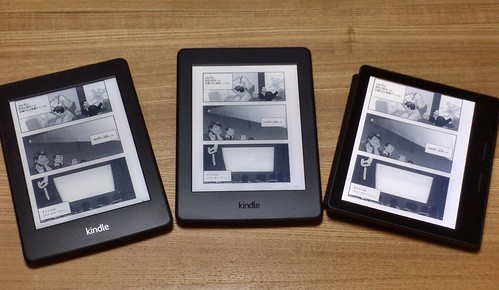
Kindleに限らずアマゾン内で汎用的に使える。
主にキンドル本の検索に使うことを意図しています。
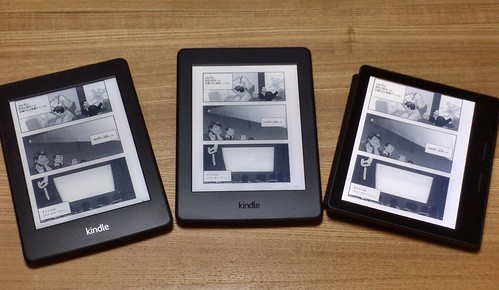
価格指定
Kindleに限らずアマゾン内で汎用的に使える。
| パラメータと例 | 説明 | |
|---|---|---|
| 最低価格 | &low-price=199 | 199円以上 |
| 最高価格 | &high-price=500 | 500円以下 |
| 価格幅 | &price=100-10000 | 1円以上100円以下 |
- rh指定との組み合わせ
- 【注意】node指定ではうまくいかないbnあり(コミック系など)
- PA-API では MinPrice と MaxPrice
ニューリリース (Kindle本)
| BrowseNodeId | 備考 | |
|---|---|---|
| New Release (date) | 2275268051 | 親ノード |
| 近日発売( 30日以内 ) | 2275273051 | |
| 過去7日 | 2275275051 | |
| 過去30日 | 2275274051 |
- rh指定 (要ベースbn)
- 組み合わせ例: 少年コミック
- 【注意】node指定ではうまくいかない (つまりPAAPIでは使えない)
Kindle Unlimited 読み放題
| BrowseNodeId | 備考 | |
|---|---|---|
| Kindle Unlimited 読み放題 (feature_nineteen_browse-bin) | 3169285051 | 親ノード |
| 読み放題対象タイトル | 3169286051 |
- rh指定:
- 組み合わせ例: 科学・テクノロジー
- 【注意】node指定ではうまくいかない
Prime Reading
| BrowseNodeId | 備考 | |
|---|---|---|
| Prime Reading (special_merchandising_browse-bin) | 5304494051 | 親ノード |
| 読み放題対象タイトル | 5304495051 |
1 2 3 4 5 6 7 8 9 10 11 12 13 14 15 16 17 18 19 20 21 22 23 24 25 26 27 28 29 [ 次へ ]
たつをの ChangeLogPowered by chalow